Microsoft에서 확인 코드 SMS 텍스트를 보내지 않음
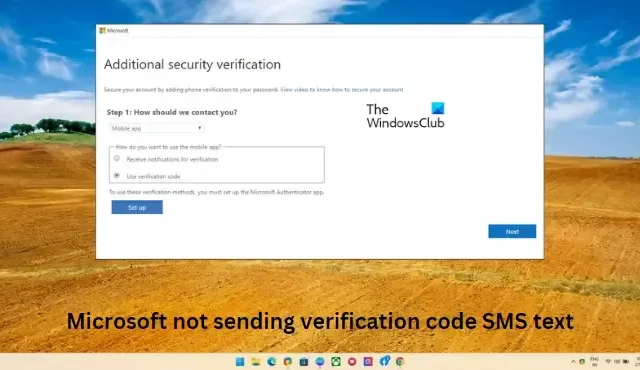
로그인하거나 계정을 만들 때 Microsoft에서 확인 코드나 SMS 텍스트를 보내지 않는 경우 이 게시물이 도움이 될 것입니다. 우려되는 사항이므로 즉시 수정해야 합니다. 다행히도 이 게시물에는 이를 쉽게 고칠 수 있는 방법이 나와 있습니다.
Microsoft 확인 코드 텍스트를 받지 못하는 이유는 무엇입니까?
여러 가지 이유로 Microsoft 계정에 대한 확인 코드를 받지 못할 수 있습니다. 가장 일반적인 이유 중 하나는 네트워크 공급자가 알 수 없는 발신자의 메시지를 차단하기 때문입니다. 모바일 장치에 Microsoft Authenticator 앱을 설치하면 도움이 될 수 있습니다.
Microsoft에서 인증 코드 SMS 텍스트를 보내지 않는 문제 수정
Microsoft에서 장치로 확인 코드를 보내지 않는 경우 다음 제안에 따라 문제를 해결하십시오.
- 전화번호 확인
- 통신사 요금제 확인
- 다른 휴대전화 번호로 OTP를 전송해 보세요.
- 프록시/VPN 비활성화
- 이중 인증 비활성화
- Microsoft 지원팀에 문의
이제 이것들을 자세히 살펴보자.
1] 전화번호 확인
다른 문제 해결 방법을 시작하기 전에 Microsoft 계정을 만드는 동안 입력한 전화 번호가 올바른지 확인하세요. 단, 전화번호를 변경한 경우 계정 설정에서 업데이트해야 합니다.
2] 통신사 요금제 확인
스마트폰에서 메시지를 수신하려면 활성화된 이동통신사 요금제가 있어야 합니다. 오래된 이동통신사 요금제를 사용 중인 경우 기기에서 메시지를 수신하지 못할 수 있습니다. 이 경우 장치를 재충전하고 오류가 수정되었는지 확인하십시오.
3] 다른 휴대폰 번호로 OTP 전송 시도
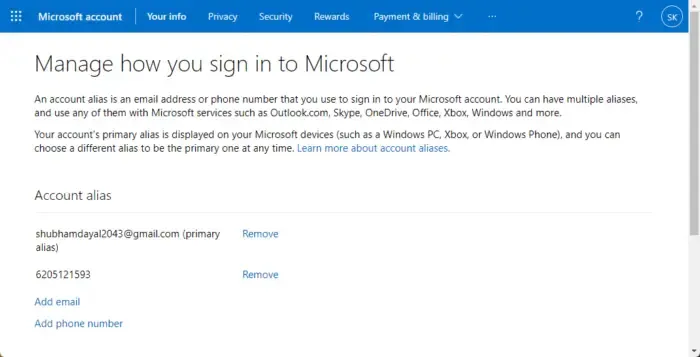
등록된 휴대폰 번호로 Microsoft로부터 인증 코드 SMS 문자를 받지 못하는 경우 새 이메일 또는 휴대폰을 별칭으로 추가할 수 있습니다. 방법은 다음과 같습니다.
- Microsoft에 로그인합니다 .
- 전화번호 추가 를 클릭합니다 .
- 전화번호를 입력하고 다음을 클릭합니다 .
4] 프록시/VPN 비활성화
VPN/Proxy 서버에 연결된 경우 이와 같은 오류가 발생할 수 있습니다. VPN 및 프록시는 원격 서버를 통해 인터넷 트래픽을 다시 라우팅하여 IP 주소를 숨깁니다. 그럼에도 불구하고 비활성화하는 방법은 다음과 같습니다.
- Windows 키 + I를 눌러 설정을 엽니다 .
- 네트워크 및 인터넷 > 프록시 로 이동합니다 .
- 여기에서 자동으로 설정 검색 옵션을 끕니다 .
- 프록시 서버 사용 옆에 있는 설정 옵션을 클릭 하고 프록시 서버 사용 옵션을 끕니다 .
5] Microsoft Authenticator 사용
Microsoft Authenticator는 2단계 인증을 사용하여 계정에 로그인할 수 있는 애플리케이션입니다. 비밀번호 없는 기능을 사용하면 더 이상 인증 코드를 받지 않습니다. 대신 Microsoft는 스마트폰의 Authenticator 앱에 프롬프트를 보내고 허용을 클릭하면 로그인할 수 있습니다.
6] Microsoft 지원팀에 문의
이러한 방법이 도움이 되지 않으면 Microsoft 지원에 문의해 보세요. 계정에서 문제를 해결해야 할 수 있습니다. 이 경우 몇 가지 추가 문제 해결 방법이 계정을 확인하는 데 도움이 될 수 있습니다.
이게 도움이 되길 바란다!


답글 남기기